Hur skriver jag ut orddokument utan spårändringar?
När du skriver ut en Word-fil med spårändringar kommer spårändringarna att skrivas ut och följande skärmdump visas. Om du bara behöver skriva ut orddokumentet med att acceptera ändringarna men förhindra spårändringsmärken, kommer den här artikeln att prata om hur man löser det så snabbt som möjligt.
Skriv ut orddokument utan spårändringar
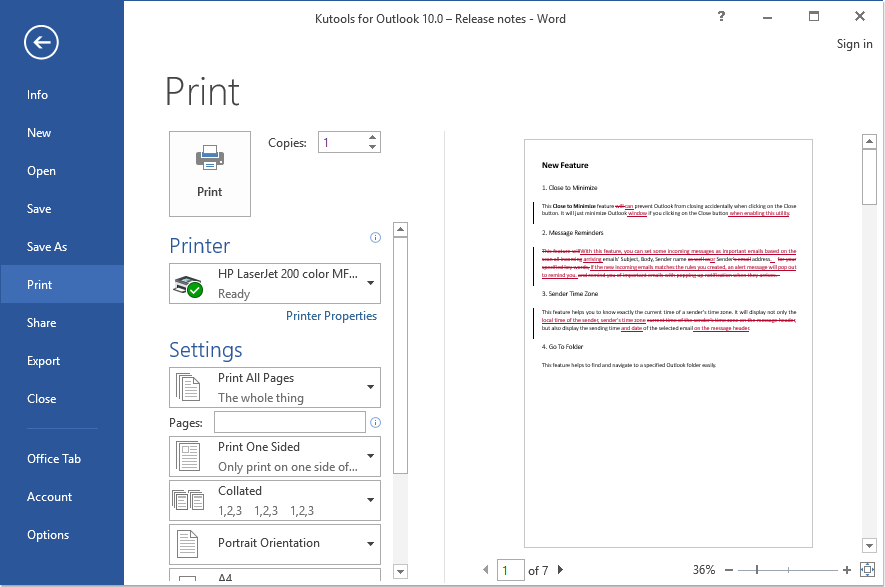
Skriv ut orddokument utan spårändringar
I Word-dokument kan du avsluta den här uppgiften snabbt och enkelt genom att använda följande operation, gör så här:
Klicka Arkiv> Skriv ut, och klicka Skriv ut alla sidor från Inställningar avsnittet och klicka sedan på Skriv ut märkning för att ta bort bocken har nu spårändringsmarkeringarna tagits bort från förhandsgranskningen av dokumentet, se skärmdump:
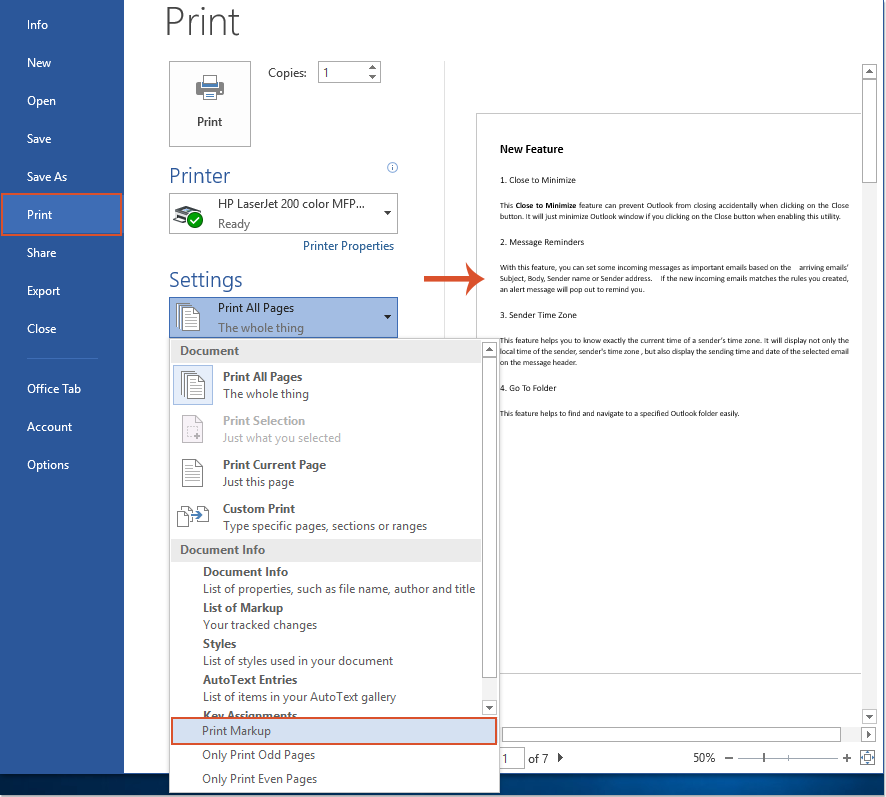
Bästa kontorsproduktivitetsverktyg
Kutools för Word - Höj din ordupplevelse med Over 100 Anmärkningsvärda funktioner!
🤖 Kutools AI Assistant: Förvandla ditt skrivande med AI - Generera innehåll / Skriv om text / Sammanfatta dokument / Fråga för information baserat på dokument, allt i Word
📘 Dokumentbehärskning: Dela sidor / Sammanfoga dokument / Exportera urval i olika format (PDF/TXT/DOC/HTML...) / Batchkonvertera till PDF / Exportera sidor som bilder / Skriv ut flera filer samtidigt...
✏ Innehållsredigering: Batch Hitta och ersätt över flera filer / Ändra storlek på alla bilder / Transponera tabellrader och kolumner / Konvertera tabell till text...
🧹 Enkel rengöring: Svep bort Extra utrymmen / Avsnitt bryter / Alla rubriker / Textrutor / Hyperlänkar / För fler borttagningsverktyg, gå till vår Ta bort gruppen...
➕ Kreativa inlägg: Föra in Tusen avskiljare / Kryssrutor / radio Knappar / QR-kod / Streckkod / Diagonal linjebord / Bildtext för ekvation / Bild Bildtext / Tabelltextning / Flera bilder / Upptäck mer i Infoga grupp...
🔍 Precisionsval: Precisera specifika sidor / Tabellerna / former / rubrikerna / Förbättra navigering med mer Välj funktioner...
⭐ Stjärnförbättringar: Navigera snabbt till vilken plats som helst / infoga repetitiv text automatiskt / växla sömlöst mellan dokumentfönster / 11 Konverteringsverktyg...
